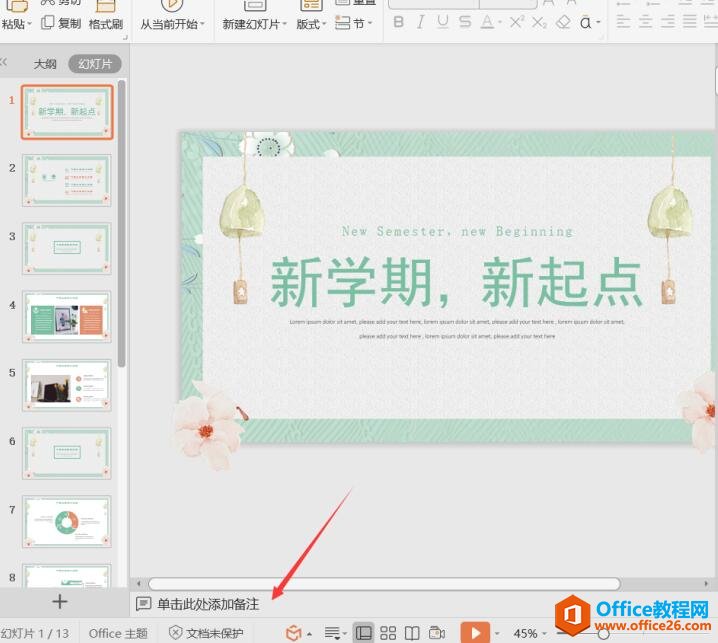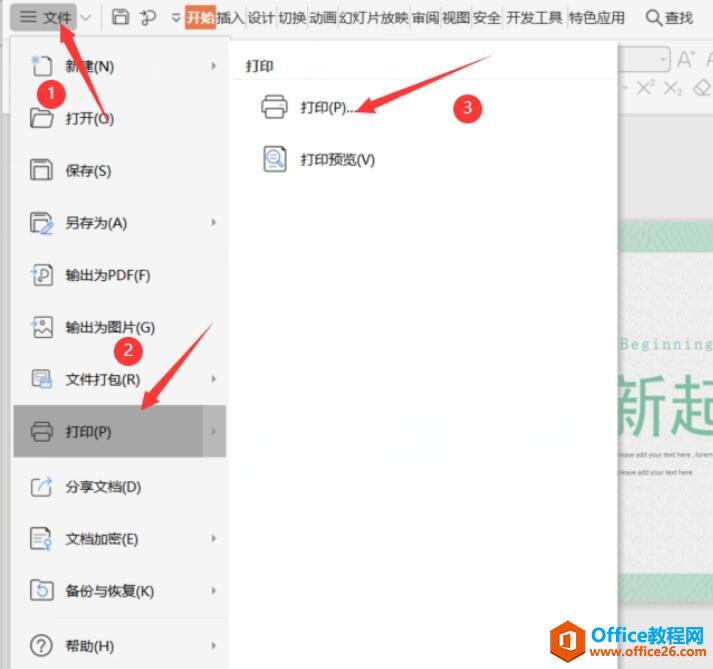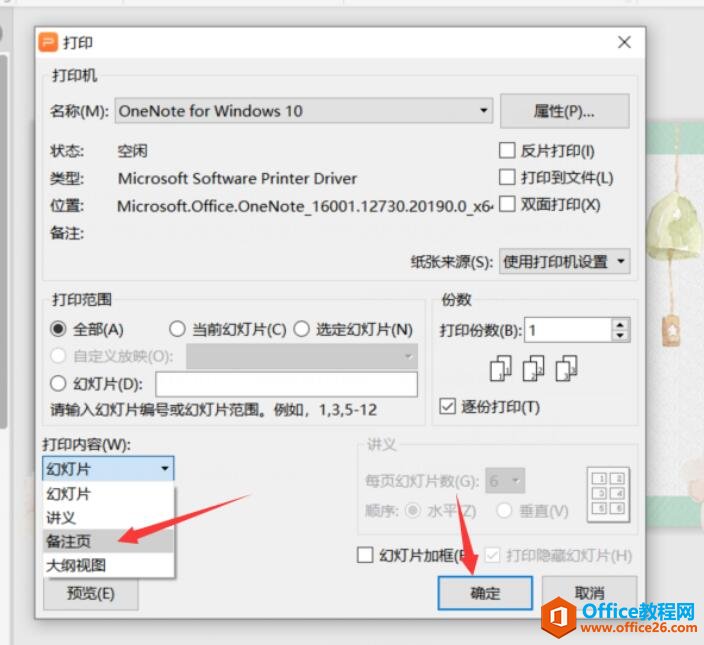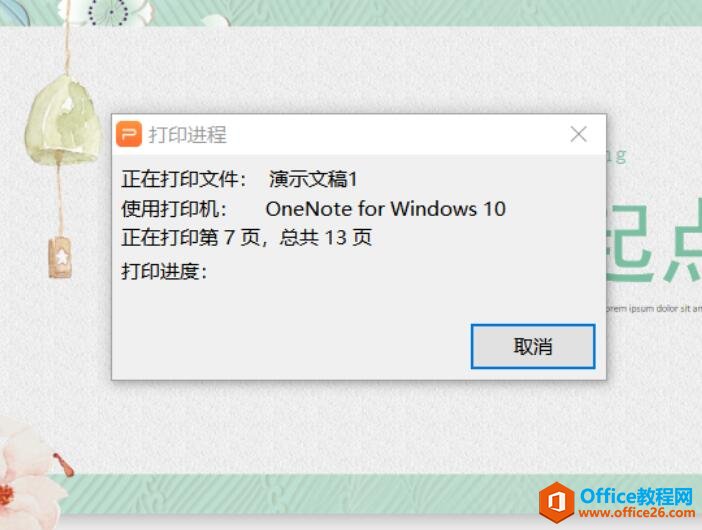-
如何打印PPT 幻灯片的备注页
-
今天小编就来给大家讲解一下——如何打印PPT 幻灯片的备注页。
在PPT下方有一个备注页,我们应该如何单独打印这一页呢:

第一步,我们点击文件,在下拉列表中点击打印,然后在右侧列表中点击打印:

然后这个时候会弹出一个打印的对话框,我们只需要在弹出的对话框中,将原先的打印内容更改为备注页然后再点击确定就可以了:

这样打印的就是备注页了:

本文摘自:https://www.office26.com/powerpoint/powerpoint_19178.html,感谢原作者!
© 版权声明
文章版权归作者所有,未经允许请勿转载。
THE END